Pokud máte stejně jako já webhosting u Wedosu a přemýšlíte jak nastavit HTTPS pomocí zdarma dostupného certifikátu Let’s Encrypt, možná budete v rozhraní Wedosu trochu tápat. Proto jsem vám připravil foto návod, kde si projdeme nastavení krůček po krůčku a na konci si i ukážeme nejčastější chyby a problémy. Otevřete si administraci Wedosu a přechod z HTTP na HTTPS může začít.
Co je HTTPS a k čemu slouží?
Než se pustíme do návodu, dáme si trochu teorie. HTTPS je Hypertext Transfer Protocol Secure a slouží k zabezpečení obsahu na vašem webu. Díky bezpečnostnímu certifikátu máte jistotu, že obsah, který se dostane uživatelům do prohlížeče je ten samý obsah, který jste pro ně vytvořili. Typickým příkladem modifikace stránky, která běží pouze na HTTP je vložení nežádoucí reklamy poskytovatelem Wi-Fi připojení či získání osobních údajů (hesla) pomocí skriptu útočníka. Méně častou, přesto možnou formou dopadu na nezabezpečený web je možnost odposlouchávání uživatele. U normálních webů se to nestává, ale představte si takové porno stánky bez HTTPS, kde někdo cizí monitoruje pomocí cookies na co se právě díváte. Najdou se i další důvody, ale pro mě a mé klienty je zásadní to, že stránky z HTTPS upřednostňují vyhledávače (hlavně Google) a přechod tak pomůže v SEO.
A teď k návodu na přechod k HTTPS u Wedosu:
Veškeré postupy zde uvedené mohou být časem od Wedosu lehce pozměněny, ale orientačně byste se měli dostat tam, kam potřebujete a pevně doufám, že i přes šílené rozhraní Wedosu neproběhne moc změn a návod bude dlouhodobě funkční. Poslední úspěšné testování proběhlo v roce 2019.
Krok 1 – V záložce Webhosting klikněte na název hostingu (tomaszahalka.cz)
Krok 2 – Scrollujte dolů až na – Aktivované příplatkové služby (nastavení služeb)
Krok 3 – Aktivujte za 10 Kč měsíčně HTTPS na doméně (SNI) a klikněte v levém sloupci na HTTPS.
Krok 4 – Vyberte HTTPS s certifikátem Let’s Encrypt, uložte a klikněte na nastavení domén certifikátu
Krok 5 – Zde přidejte domény a aplikujte změny. Až bude stav aktivní, dejte synchronizovat
Přibližně po 30 minutách dojde ke stavu, kdy budete mít funkční stránky jak v HTTP, tak s HTTPS. Vy však v ideálním případě potřebujete mít HTTP přesměrované na HTTPS. Wedos zatím nenabízí kouzelné tlačítko přesměrovat HTTP na HTTPS, a tak musíte sáhnout na vaše FTP a upravit soubor .htaccess ve složce WWW. Osobně pro přístup na FTP doporučuji využít volně dostupný program Total Commander. Přístupová data na FTP byste měli mít v e-mailu od Wedosu.
Krok 6 – Editace souboru .htaccess pomoci Total Commander
Krok 7 – .htaccess otevřete v poznámkovém bloku a za poslední příkaz vložte toto zaklínadlo
[perfectpullquote align=“full“ cite=““ link=““ color=““ class=““ size=““]<IfModule mod_rewrite.c>
RewriteEngine on
RewriteCond %{HTTPS} off
RewriteRule ^(.*)$ https://%{HTTP_HOST}%{REQUEST_URI} [L,R=301]
</IfModule>[/perfectpullquote]
Hotovo! Nyní máte všechny stránky přesměrované z HTTP na HTTPS a odměnou vám je zámeček před názvem domény. V současnosti Google a ani Seznam nemají problém s reindexací stránek z HTTP na HTTPS, takže se nemusíte bát o své pracně vybudované SEO pozice.
Nejčastější chyby: WordPress a HTTPS
Samozřejmě při mém vlastním přechodu se muselo něco pokazit a pokud používáte redakční systém WordPress, tak zde je výčet možných chyb, které vám podobně jako mně mohou nastat.
Chyba 1 – Nejde se přihlásit do Adminu WordPresu
Záchrana 1 – Ještě před úpravou souboru .htaccess jděte do Administrace -> Nastavení -> Obecné a zde editujte řádky Instalace WordPressu (URL) + Úvodní stránka webu (URL) z HTTP na HTTPS.
Chyba 2 – Místo zámečku před HTTPS máte kolečko s (i).
Záchrana 1 – V kódu máte interní odkazy na HTTP. Sice vše máte přesměrované, ale pokud jste dělali odkazy v textech tak, že jste vložili celý odkaz, je nutné všechny tyto HTTP linky přepsat na HTTPS. V mém případě jsem sáhl po WP pluginu ALL-in-One WP Migration, který pomocí příkazu nají a nahradit data vyexportuje, následně importem nahradí a změní vše začínající s HTTP na HTTPS.
Pár slov na závěr:
Přechod z HTTP na HTTPS je u Wedosu trochu komplikovanější a v kombinaci s WordPressem se u toho můžete docela pobavit. Pokud byste si nevěděli rady a návod vás spíš vyděsil než navedl, tak mě můžete kontaktovat na e-mailu info@tomaszahalka.cz a já vám s nastavením rád pomohu.
[supsystic-price-table id=18]









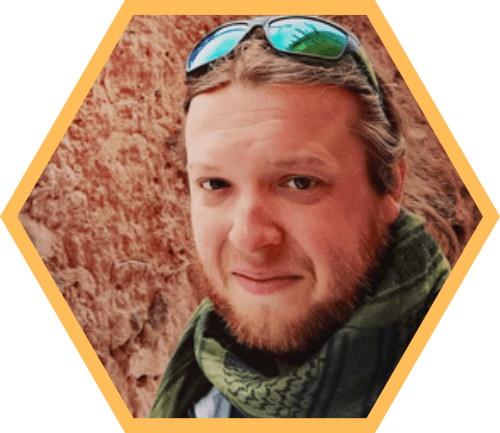

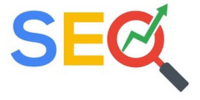

Díky za návod.
Mám doplňující otázku k certifikátu. O vygenerování certifikátu se postará wedos za 10 kč/měsíc nebo jej nejdříve musím získat/vygenerovat a v administraci wedos vložit?
Aktuálně se o to stará Wedos, ale s tou službou nemám nic společného, takže ohledně dotazů k samotnému fungování Wedosu bych doporučil se obrátit na jejich podporu.
Ďakujem za návod, velmi pomohol.
BTW Google vyhľadávač evidentne dokážete nakrmiť, stačilo napísať „wedos https“ a prvý non-vedos odkaz je sem. Pekné.
Jsem rád, že návod funguje a jo no, to bych byl naprd SEO specialista, když bych neuměl nakrmit vyhledávače :D
u hostingu s vice aliasy to nefunguje a vysledkem je:
https://luznice-pujcovna-lodi.cz/domains/luznice-pujcovna-lodi.cz/www/
problem je v tom, ze i aliasy asi wedos resi pres htaccess
htaccess neni muj konicek, takze nevim co s tim. za kazdy napad dekuji
dekuji
Theimer
Super článek. Pomohlo. Díky autorovi.
Také moc děkuji za pozitivní komentáře a jsem Máro moc rád, že Vám návod na HTTPS s WordPressem a Wedosem pomohl.
Zdravim, ďakujem za návod len trochu nerozumiem slovu zdarma keď v návode je potom vybrať priplatkovu službu za 10 kč mesačne…?
Zdravím Jozef, zdarma je můj návod. Jsou agentury a freelanceři, co si za přechod z HTTP na HTTPS u WordPressu účtují i vyšší tisíce korun, já své rady poskytuji v tomto ohledu zadarmo. To, že to má Wedos za 10 Kč je jejich obchodní politika a já ji nijak neovlivním, jinde je Lents Encrypt skutečně zdarma. :)
Takže shrnutí. Investoval jsem několik hodin do sepsání návodu, který je zadarmo. Lents Encrypt je běžně také zadarmo. Pouze Wedos si vymyslel mini poplatek 10 Kč, ale nemám s nimi nic společného. Návody píšu pro lidi, aby nemuseli utrácet peníze za věci, co si myslím, že s malou pomocí zvládnou sami. :)
Také moc děkuji za článek. Přechod na https jsem se snažil nejprve provést podle návodu ze znalostní databáze WEDOSu, ale neuspěl jsem. Po úpravě nebylo možné se k webu připojit. Zobrazovala se hláška:
„… too many redirection….“
Je ovšem možné, že WEDOSu křivdím, protože k Tomášovu návodu jsem přešel až po té, co jsem smazal původní soubor index přímo ve www složce. Je to vlastně úvodní obrazovka, která k svému smazání po nahrání souborů uživatele vyzývá.
Nicméně po smazání indexu a úpravě .htaccess podle Tomášova návodu přímo ve www se web chová podle očekávání.
Chtěl bych ještě upozornit na ikonu štítu s červeným křížkem, která se v případě použití Chromu objeví při spuštění webu přes https. Při najetí na ikonu se objeví hláška:
This page is trying to load scripts from unauthenticated sources.
Tato hláška je způsobena příliš přísným posuzováním kódu Chromem. Ostatní prohlížeče to nedělají. Myslím, že není třeba se touto chybou vzrušovat, protože ji mají i stránky renomovaných bank atd.
Kdo se chce na problém podívat podrobněji, má k dispozici návod:
https://windowsreport.com/page-load-scripts-unauthenticated-sources/
Takže na závěr, ještě jednou díky Tomáši
Jirko, moc děkuji za komentář a doplnění informací. Je poměrně smutné, že Wedos je po uživatelské stránce tak nepřehledný, že na přechod z HTTP na HTTPS musí vznikat návod, ale beru to jako cenu za poměrně nízké poplatky za hosting. :)
Každopádně moc děkuji za doplnění, každý feedback je dobrý a pomůže dalším uživatelům s podobným problém :)
Děkuji ti moc za tvůj článek – pomohlo mi kouzelné nastavení v .htaccess a po zhruba půl hodině vše běhalo. Tedy ne úplně všechno, ostatní stránky na webu nefungovali protože server nenašel jejich adresu, ale stačilo zajít do wordpress administrace a znovu přeuložit permalinks a hned vše naběhlo (to jen tak možná tip pro tvé čtenáře)
Martine, děkuji moc za feedback a za doplnění návodu na přechod z HTTP na HTTPS o novou chybku co může nastat, věřím, že to čtenářům pomůže.